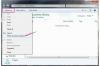Credito de imagen: Justin Sullivan / Getty Images Noticias / Getty Images
Una característica que la mayoría de las computadoras Apple fabricadas desde mediados de la década de 2000 tienen en común es una cámara iSight incorporada o webcam. Ya sea que tenga una Macbook, iMac o una de las otras computadoras de escritorio o portátiles de Apple, más de Es probable que tenga una pequeña lente de cámara en la parte superior de la pantalla de la computadora esperando para comenzar a tomar fotos. Si aún no ha utilizado la cámara web de su computadora, no se preocupe, Apple ha diseñado estos dispositivos y el software que almacena sus imágenes para que sean muy fáciles de usar. Todo lo que necesitas son unos pocos clics del mouse y estarás filmando en poco tiempo.
Configuración de una cámara web incorporada para tomar fotos
Paso 1
Encienda su Mac y haga clic en el icono del programa Photo Booth en la base del escritorio (barra de menú). Si no ve Photo Booth en el dock, haga clic en el icono del disco duro, luego haga clic en "Aplicaciones" y búsquelo en la lista de programas. Espere a que el programa se abra en su escritorio. Todas las Mac con cámaras web integradas vienen con el programa Photo Booth, por lo que no debería importar qué modelo de computadora Apple esté utilizando.
Video del día
Paso 2
Verifique la luz indicadora junto a la cámara en la parte superior de la pantalla de su computadora. Si parpadea en verde, significa que la cámara está lista.
Paso 3
Elija un efecto para agregar a la imagen, si lo desea, haciendo clic en la pestaña "Efectos" a la derecha de la pantalla. Puede elegir entre una variedad de colores y efectos, como "Blanco y negro", "Sepia" o incluso "Libro de historietas".
Etapa 4
Siéntese frente a la lente de la cámara y encuadre usted mismo usando la ventana de la cámara. Cuando esté listo para tomar la foto, busque el icono de la cámara en el centro de la ventana "Photo Booth" y haga clic en él. Puede guardar la foto en una variedad de lugares haciendo clic en cualquiera de los íconos "Guardar en" junto al ícono de la cámara en la pantalla del programa Photo Booth.
Configuración de una cámara web incorporada para video chat
Paso 1
Enciende tu computadora y haz clic en el ícono "iChat" en el dock.
Paso 2
Verifique que la luz indicadora verde junto a la lente de la cámara esté parpadeando.
Paso 3
Busque a la persona con la que desea chatear en la ventana "Lista de amigos" y haga clic en el icono "Video" junto a su nombre. Ahora estará realizando una videoconferencia con esa persona en tiempo real. También hay un micrófono incorporado en la computadora para audio.